Sommige Windows-gebruikers hebben geklaagd over een probleem waarbij Windows de Interactive. niet kon starten Services Detectieservice tijdens het uitvoeren van een bepaalde bewerking tijdens het starten of uitvoeren van bepaalde operaties. Als dit een eenmalige gebeurtenis is, probeer dan de computer een keer opnieuw op te starten en controleer het. Maar als het probleem zich nog steeds voordoet, volg dan deze oplossingen om het probleem snel op te lossen.
Fix 1 - Stel de ISD-service in op Handmatig
U moet de Interactive Services Detection-service instellen op de handmatige modus.
1. druk de Windows-toets+R sleutels.
2. Typ vervolgens "services.msc” en klik op “OK“.

3. Zoek in het scherm Services de "Interactieve dienstendetectie Interactive" onderhoud.
4. Dan, Dubbelklik erop om het te wijzigen.

5. Stel daarna het 'Opstarttype:' in op "Handleiding“.
6. Klik vervolgens op “OK” om de instellingen op te slaan.

Sluit ten slotte het scherm Services. Daarna, herstarten uw systeem eenmalig. Controleer verder.
Fix 2 - Verwijder de tijdelijke bestanden uit Spool
Beschadigde/onvoltooide tijdelijke bestanden in de Spoolmap kunnen dit probleem veroorzaken.
1. Klik op het zoekvak. Schrijven "cmd" Daar.
2. Volgende, gewoon klik met de rechtermuisknop op de "Opdrachtprompt” uit het zoekresultaat. Klik vervolgens op de "Als administrator uitvoeren“.

3. Wanneer de Opdrachtprompt venster verschijnt op uw scherm, schrijven of kopiëren plakken dit commando in de terminal en druk dan op Enter.
net stop spooler

Minimaliseer het opdrachtpromptvenster.
4. Druk vervolgens op Windows-toets+E om de te openen Rennen venster.
5. Ga vervolgens naar deze locatie in de bestandsverkenner.
C:\WINDOWS\system32\spool\Printers
6. Als je ziet dat er een prompt is verschenen, tik je gewoon op "Doorgaan met’ om verder te gaan.

7. In de map Printers ziet u verschillende mappen/bestanden.
8. Probeer de bestanden te identificeren met de extensie "*.SPL” of “*.SHD“.
(Zoals – 00002.SPL, 00025.SHD enz.)
8. Selecteer alle bestanden met de genoemde extensie en druk op de 'Verwijderen' sleutel.

Sluit de Verkenner venster.
Maximaliseer de opdrachtpromptterminal.
9. U moet de printerspoolerservice opnieuw starten. Om dit te doen, plakt u deze opdracht en drukt u op Enter.
net start spooler
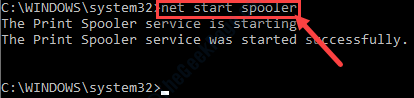
Sluit elk geopend venster en start vervolgens uw systeem opnieuw op. Controleer daarna de status van het probleem.
Fix 3 - Start de Windows Installer-service opnieuw
U kunt de Windows Installer-service opnieuw starten.
1. Klik met de rechtermuisknop op de Windows-icon en klik op de “Rennen“.
2. Schrijf deze opdracht in de Run-terminal en druk op "OK“.
Diensten. msc
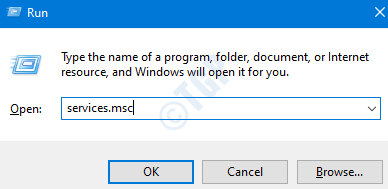
3. Scroll daarna naar beneden om de "Windows installatie" onderhoud.
4. Dan, klik met de rechtermuisknop erop en klik vervolgens op “Begin” om de service op uw computer te starten.
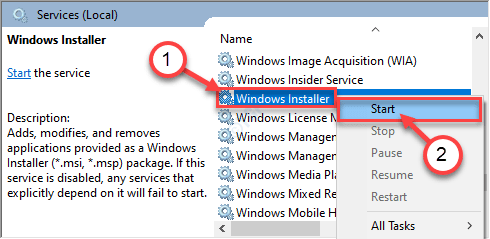
5. Klik vervolgens met de rechtermuisknop op de "Windows installatie” dienst en klik op “Herstarten” om de service opnieuw te starten.

Dit zou de service op uw computer opnieuw moeten starten.
Sluit het venster Services en probeer de toepassing opnieuw te installeren.


